图片内存太大怎么变小?这是一个非常实用的问题,尤其是在我们日常使用手机、电脑等设备时,经常会遇到图片占用空间过大的问题。本文将介绍四种软件或方法,帮助您轻松解决这个问题。
方法一:在线图片压缩工具
步骤一:选择在线压缩服务
访问在线图片压缩工具:https://pic.55.la/imgcompress/

步骤二:上传图片
点击上传待压缩的图片文件。工具支持jpg、png、bmp、gif等常见图片格式的压缩。

步骤三:选择输出格式
根据需要选择输出格式。建议jpg、jpeg格式,如果转换前的图片格式为png、bmp、gif,那么转换后会发现图片体积明显变小。
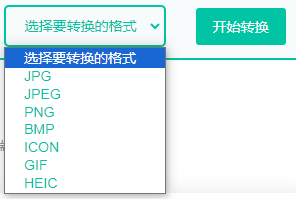
步骤四:压缩图片
点击“开始转换”按钮,等待网站处理并压缩图片。
步骤五:下载压缩后的图片
压缩完成后,下载压缩后的图片文件到你的电脑。
方法二:使用Photoshop调整图片大小
启动Photoshop: 打开Adobe Photoshop软件,准备开始编辑。
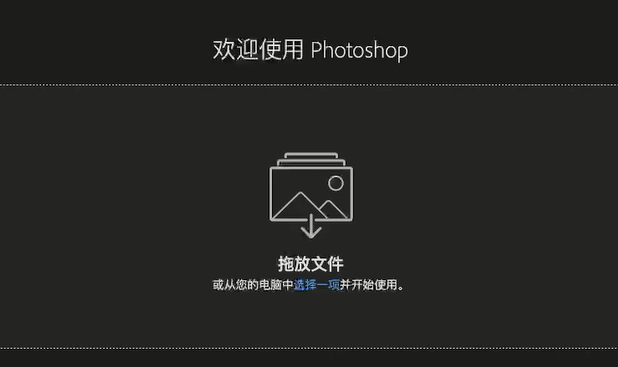
打开图片: 在Photoshop中打开你想要调整尺寸的图片文件。
访问图像大小: 点击顶部的“图像”菜单,然后选择“图像大小”选项。

修改尺寸: 在弹出的对话框中,你可以输入新的宽度和高度数值,或者更改分辨率来调整图片的内存占用。
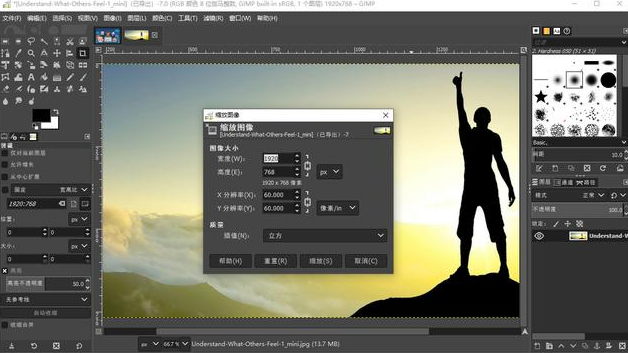
确认更改: 调整完毕后,点击“确定”按钮应用更改。
保存图片: 完成尺寸调整,保存修改后的图片,确保所有更改得以保留。
方法三:使用系统自带的画图工具
如果您只是需要对图片进行简单的压缩,那么使用系统自带的画图工具也是一个可行的方法。
打开画图工具: 在Windows系统中找到并打开"画图"程序。

导入图片: 使用画图工具打开你想要压缩的图片文件。
调整图片大小: 点击工具栏中的“重新调整大小”选项。

输入新尺寸: 在弹出的对话框中,你可以手动输入新的宽度和高度数值。

更改分辨率(可选): 如果你需要进一步减小文件大小,可以适当降低图片的分辨率。
保存图片: 完成尺寸调整后,保存图片。这时,你会发现图片的文件大小有所减少。
压缩技巧
选择合适的尺寸:根据需求调整图片尺寸,避免过度压缩导致质量下降。
保存格式:如果图片用于网页,JPEG格式是个不错的选择;若需保留高质量,考虑使用PNG格式。
总之,减小图片内存大小的方法有很多,您可以根据自己的需求和设备选择合适的工具。无论是使用专业的图像处理软件,还是在线工具、手机应用或系统自带工具,都可以有效地帮助您解决图片内存过大的问题。

图片格式转换
图片格式转换器,一键照片换背景底色

 专区合集
专区合集 客户端下载
客户端下载 开通会员
开通会员 登录
登录









